Microsoft Outlook er et program for personlig informasjonsbehandling som fasiliterer kommunikasjon via samtaler og e-post, i tillegg til at det tilbyr funksjoner som Live Calendar. Outlook gir brukerne et sikkert miljø for å håndtere arbeidsoppgaver og data samlet på ett sted. For de som bruker Outlook på både mobil og datamaskin, kan det være nyttig å vite hvordan man logger av Outlook på mobil og hvordan man logger ut av Outlook-kontoen på datamaskinen. Dette gjør det enkelt å bytte mellom enhetene uten å avbryte arbeidsflyten. Les videre for en detaljert gjennomgang av hvordan du utfører disse handlingene.
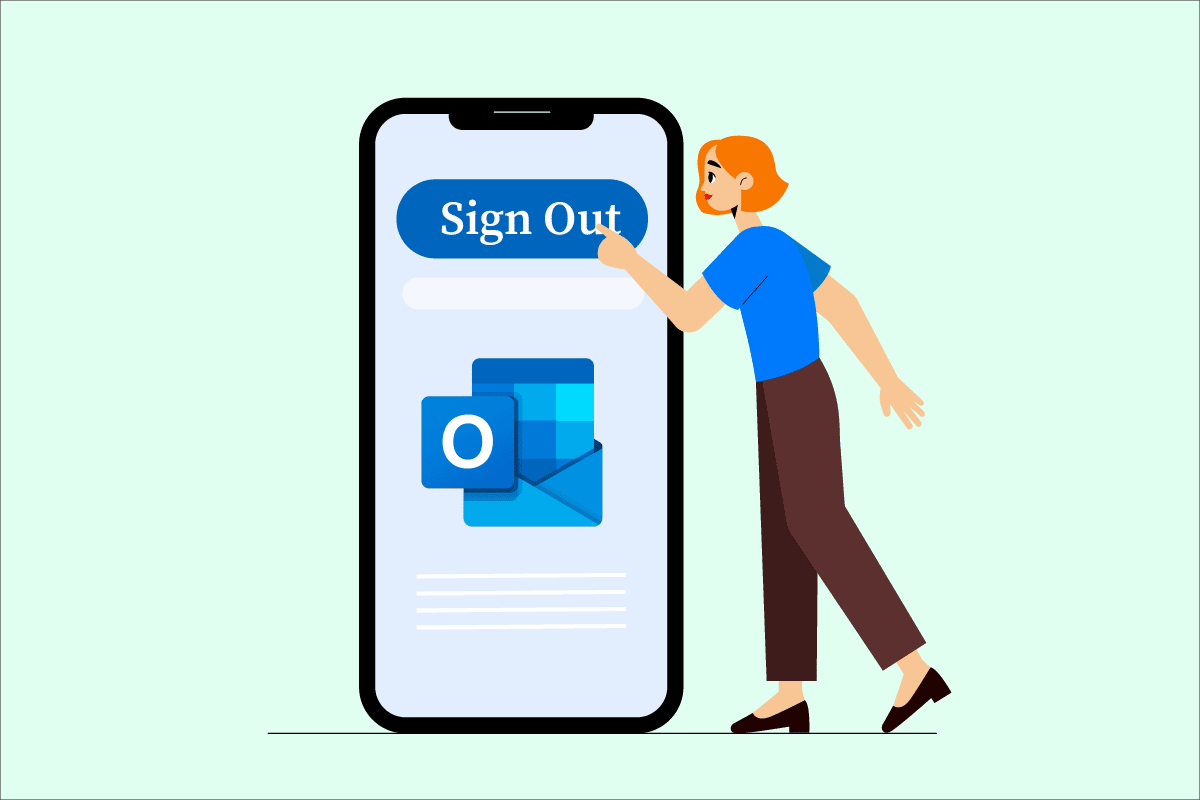
Slik logger du av Outlook på mobil
Nedenfor følger metoder for hvordan du logger av Outlook-kontoen din, både fra datamaskin og mobil.
Er det mulig å logge av Outlook?
Ja, det er mulig å logge av Outlook-kontoen på datamaskinen ved å klikke på «Logg av». For å logge av Outlook-kontoen din på mobil, er det ikke nødvendig å bruke slettefunksjonen.
Hvordan logger jeg av Outlook-appen i Windows 10?
Ved å bruke Outlook-appen i Windows 10 får du tilgang til flere funksjoner, inkludert enkel avlogging fra Outlook.
1. Start Microsoft Outlook-appen på din Windows 10-PC og logg inn på kontoen din.
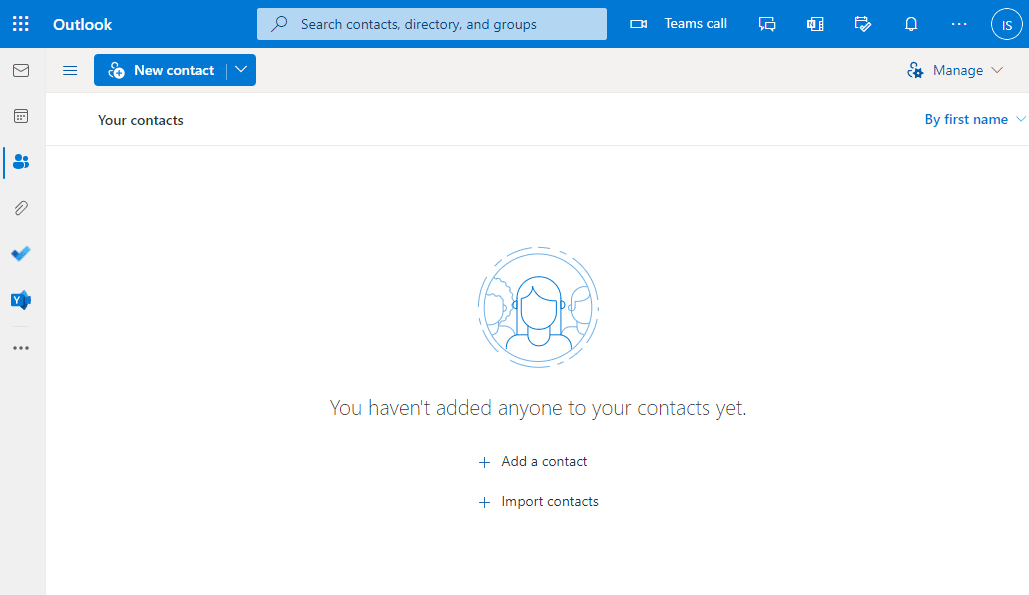
2. Klikk på profil-ikonet øverst i høyre hjørne.
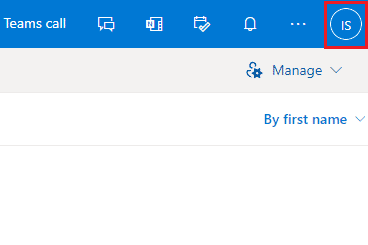
3. Klikk på «Logg ut» for å avslutte den nåværende Outlook-kontoen.

Hvordan logger jeg av Outlook på datamaskinen?
Hvis du bruker Outlook-kontoen din fra en bærbar datamaskin og ønsker å logge ut, kan du enkelt gjøre det ved å følge disse trinnene:
1. Åpne Microsoft Outlook-appen på datamaskinen.
2. Klikk på profil-ikonet > «Logg ut».

Hvordan logger jeg av Outlook på mobilen?
Det kan være litt mer komplisert å logge av Outlook på mobil. Outlook-mobilappen gir ikke brukerne et direkte alternativ for å logge av. Den eneste måten å oppnå dette på er å fjerne kontoen din fra Outlook-mobil. Dette vil imidlertid ikke slette Outlook-kontoen din permanent, og du kan enkelt logge inn igjen ved å bruke din eksisterende legitimasjon. Følg trinnene nedenfor for å fjerne/logge av Outlook-kontoen din på mobil.
Hvordan fjerner jeg Outlook-kontoen fra Android?
Outlook-mobilappen for Android gir deg muligheten til å fjerne kontoen din fra appen. For å gjøre dette, følg trinnene nedenfor:
1. Start Outlook-appen på din Android-mobil.

2. Trykk på Outlook-ikonet øverst til venstre.
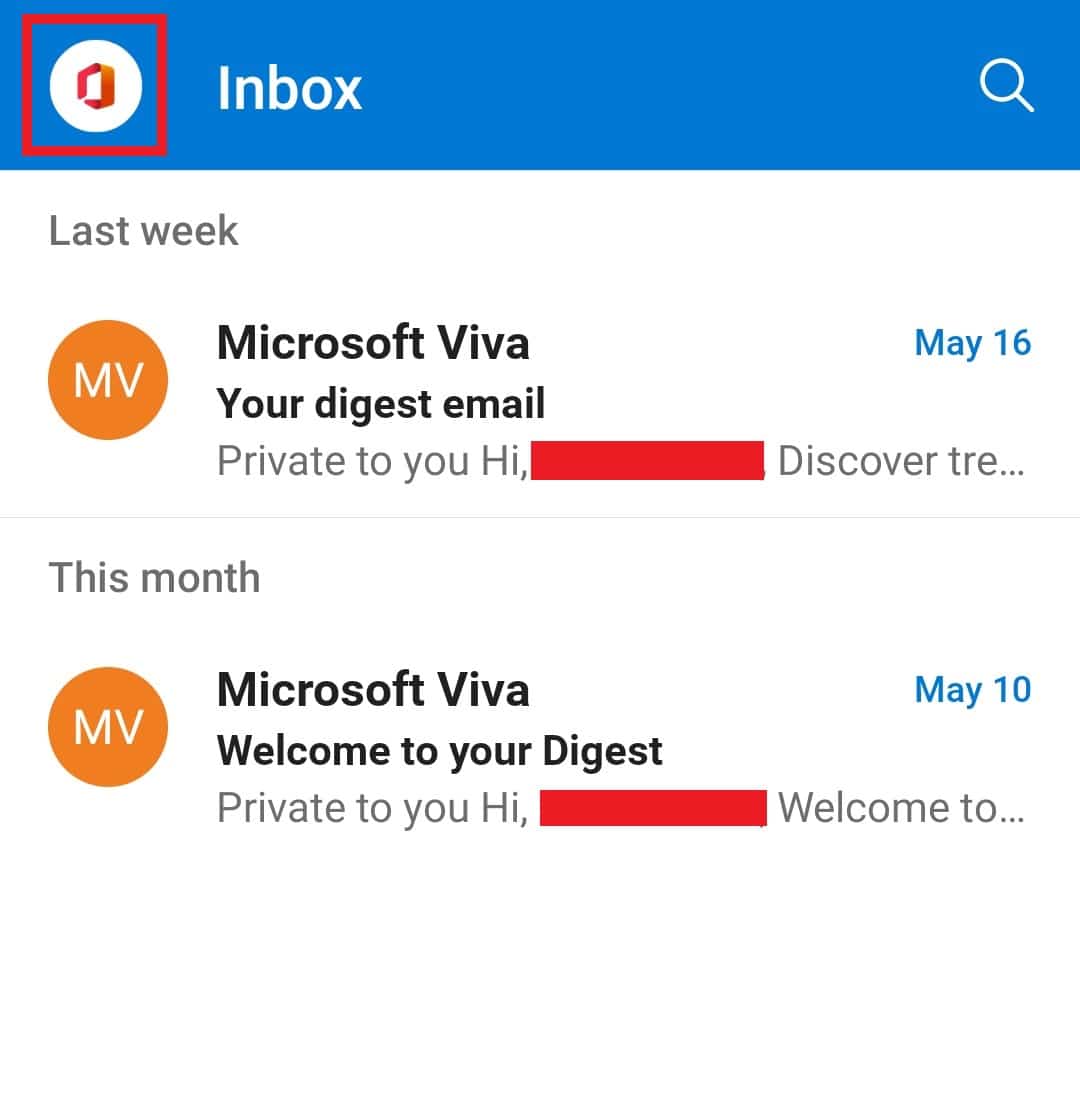
3. Trykk på innstillings-ikonet (tannhjulet), som vist.
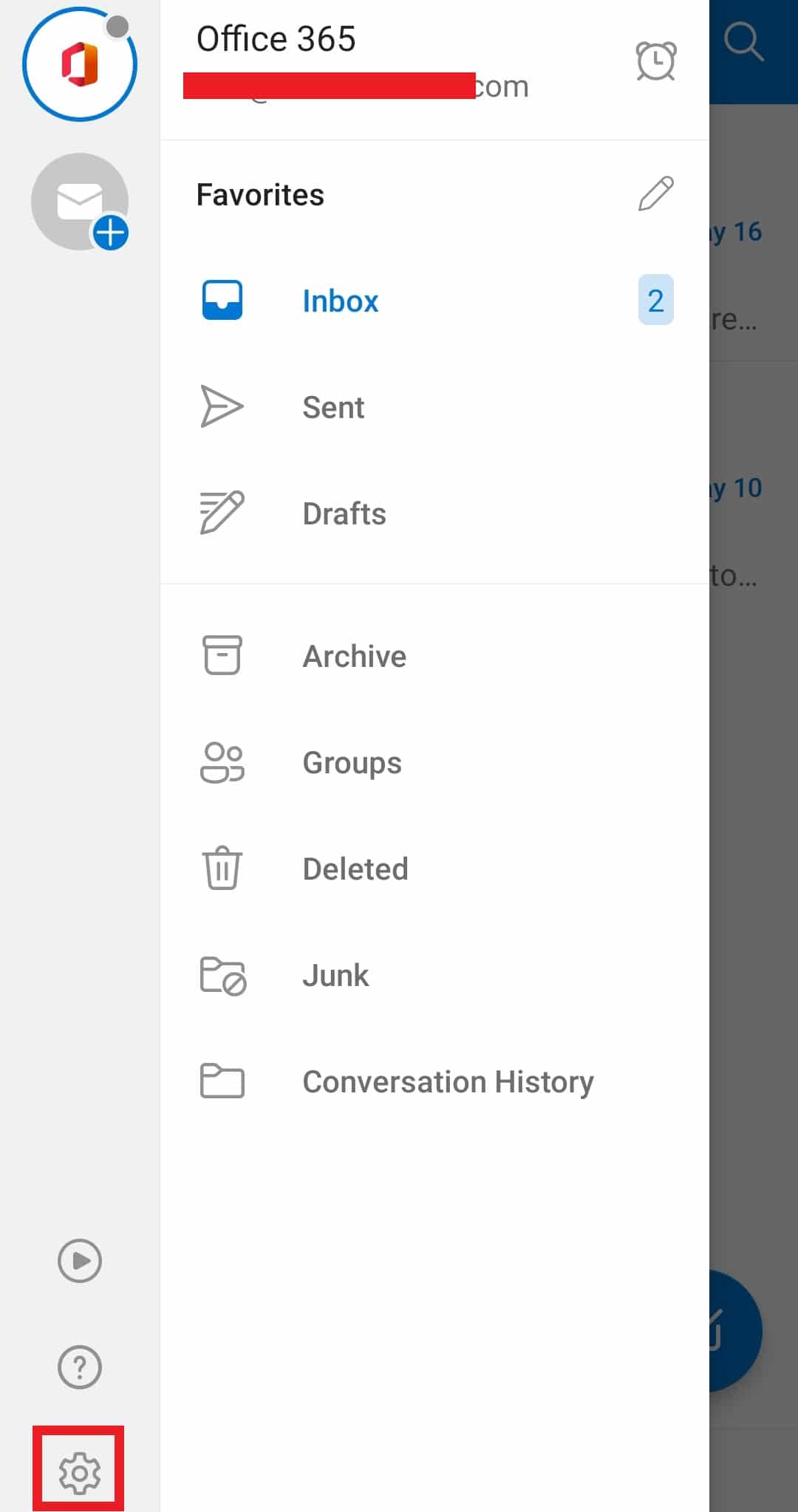
4. Under e-postkontoen, trykk på den kontoen du ønsker å fjerne/slette.

5. Bla ned og trykk på «SLETT KONTO»-alternativet.
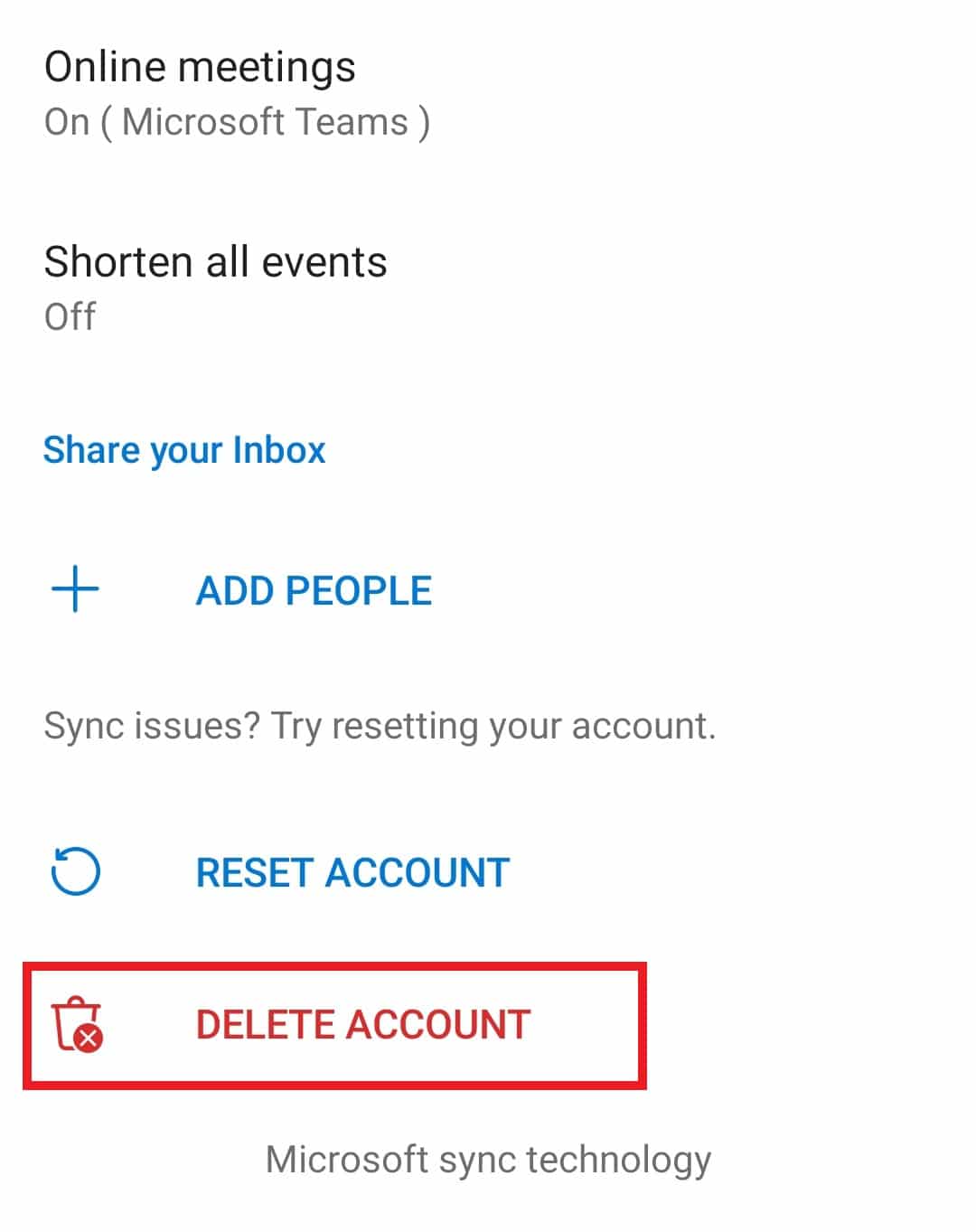
6. Trykk på «SLETT» i bekreftelsesvinduet.

Hvordan logger jeg av Microsoft-kontoen min på Android-telefonen?
For å logge av Microsoft-kontoen din på en Android-telefon, må du fjerne kontoen fra appen. Det finnes ikke et eget alternativ for å logge ut av kontoen i Outlook. Du må slette kontoen for å logge av, men det vil ikke slette hele Outlook-kontoen din permanent. Den slettes bare fra Android-telefonen din frem til du legger den til igjen. Følg de tidligere nevnte trinnene for å fjerne/logge av Outlook-mobil på Android.
Hvordan logger jeg ut av Outlook-appen på iPhone?
For å logge ut av Outlook-appen på iPhone, må du fjerne kontoen din fra appen. Det er ikke en egen «logg ut»-funksjon for Outlook i mobilappen.
Merk: Det eneste alternativet for å logge av kontoen, er å slette den i Outlook-appen. Du kan imidlertid enkelt legge til og logge inn igjen. Sletting av kontoen fjerner den ikke permanent fra Outlook.
1. Åpne Outlook-appen på iPhone.
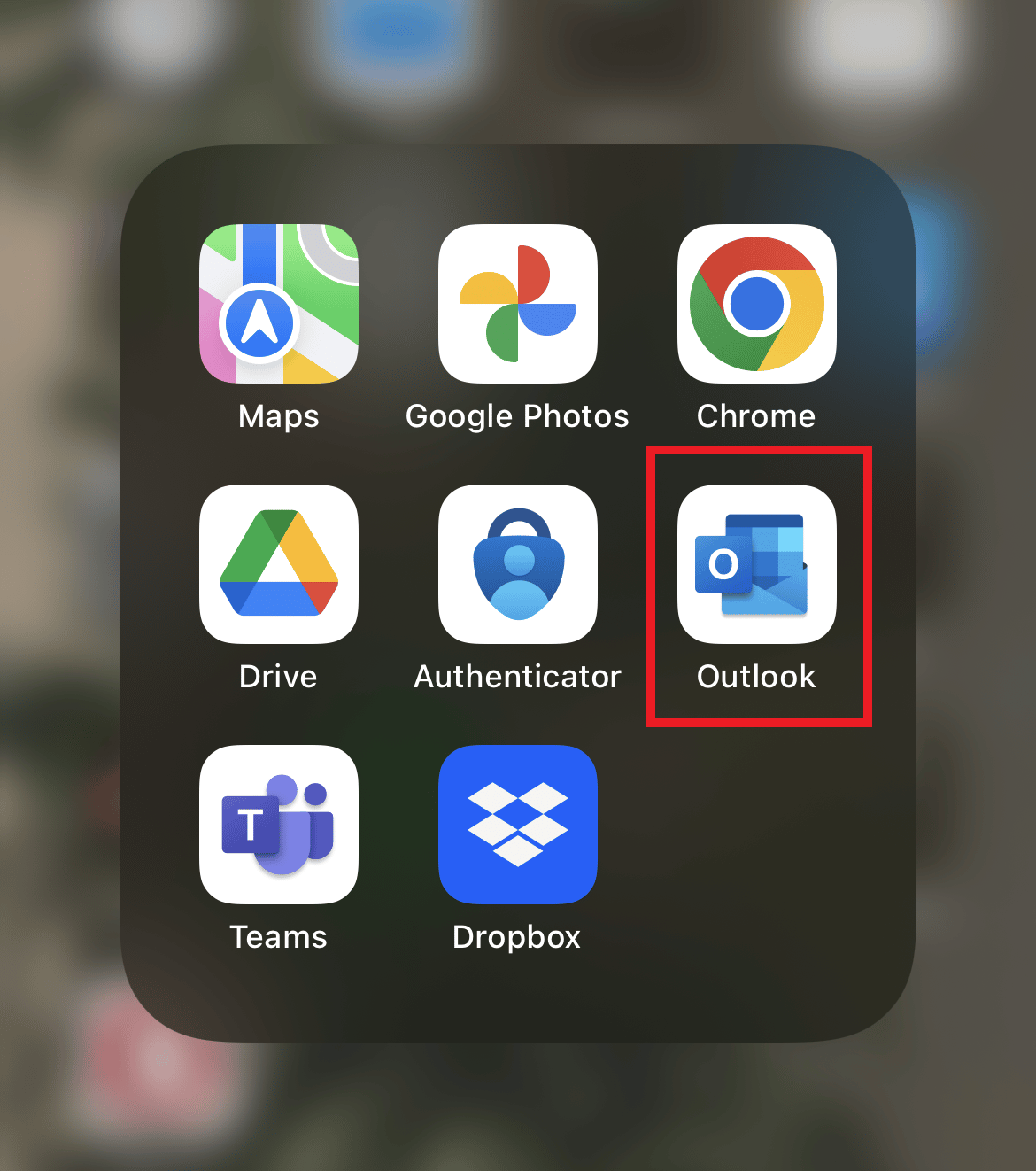
2. Trykk på profil-ikonet øverst til venstre, som vist.
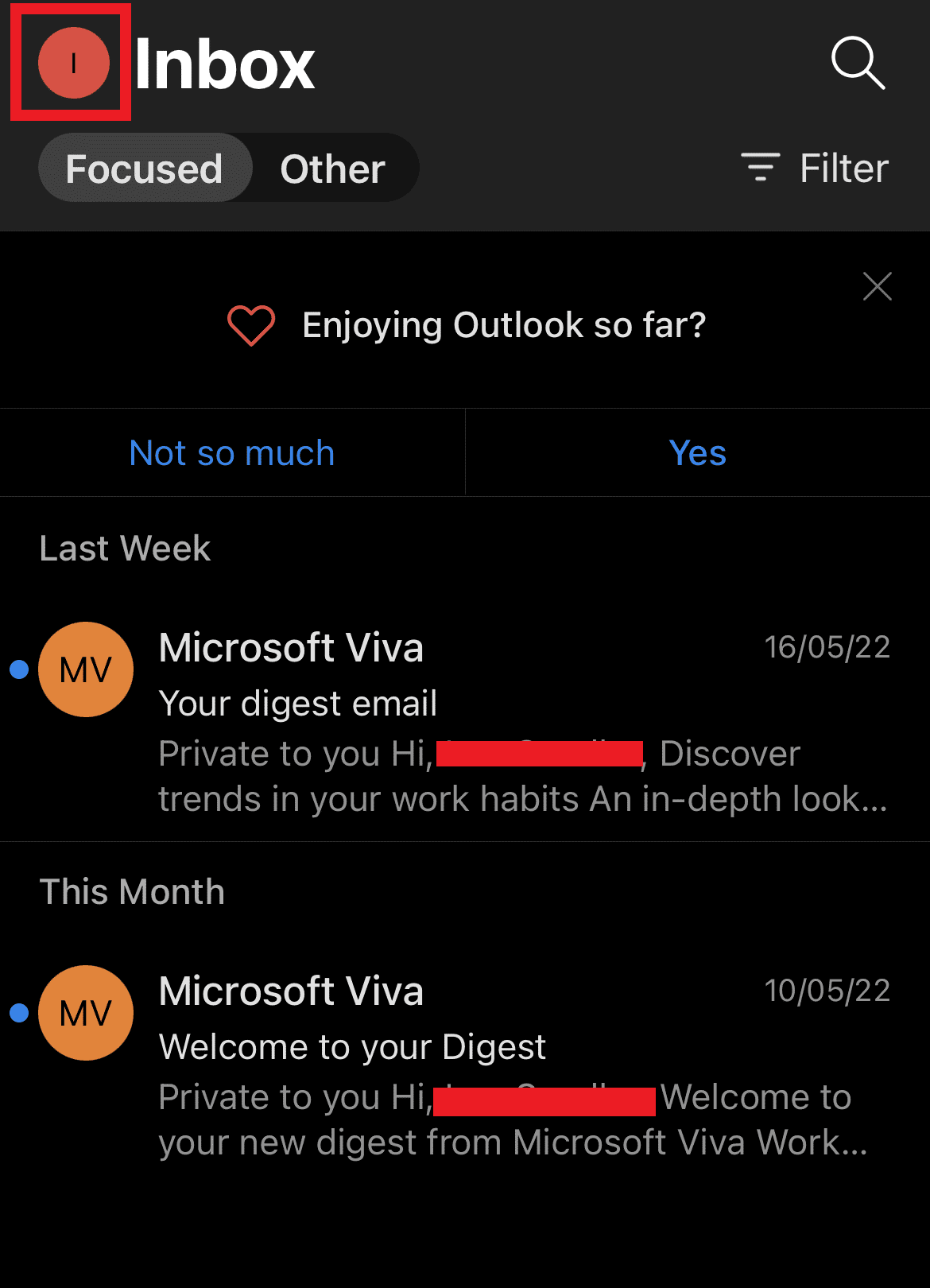
3. Trykk på innstillings-ikonet (tannhjulet).
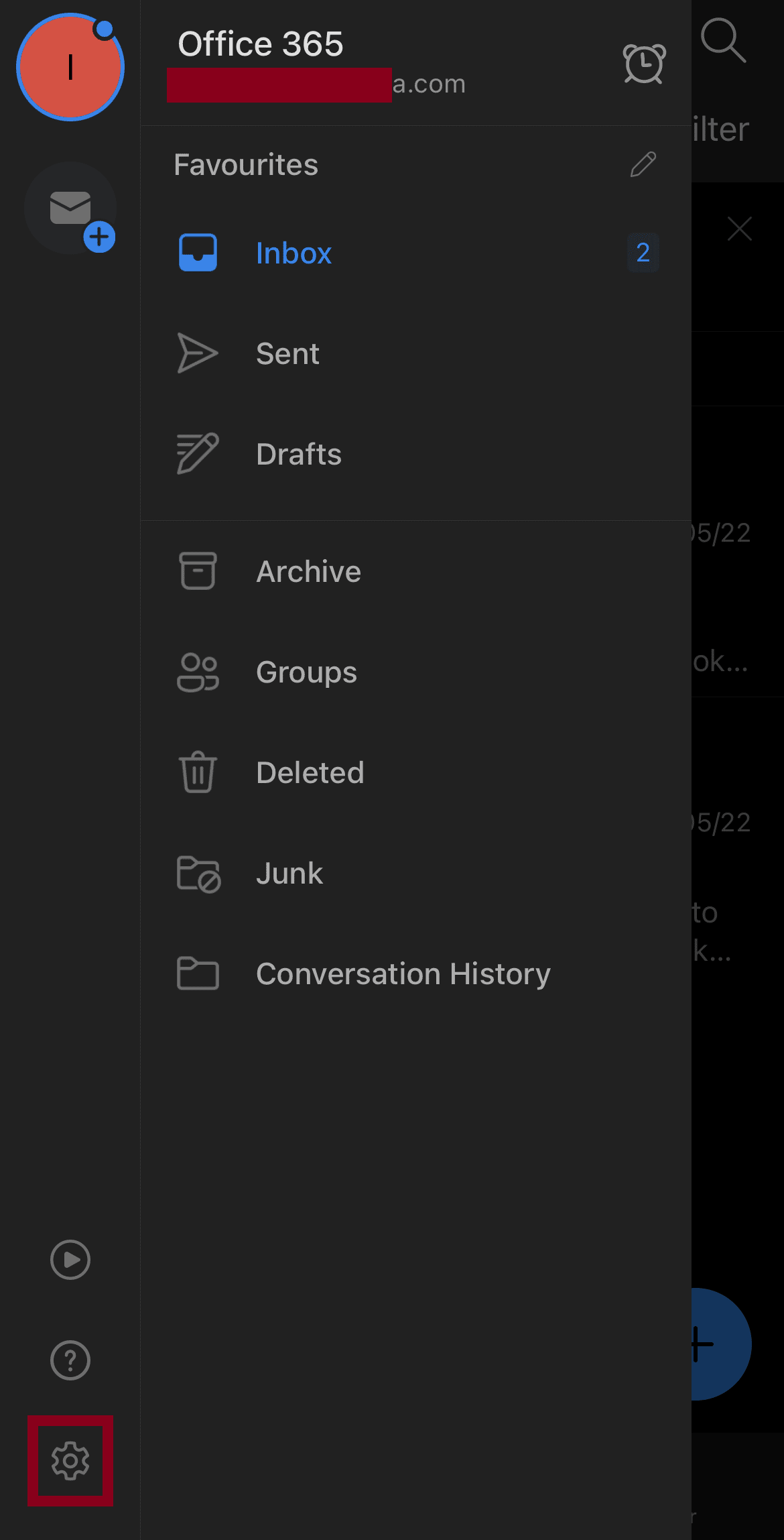
4. Under e-postkontoer, klikk på den kontoen du vil fjerne/slette.
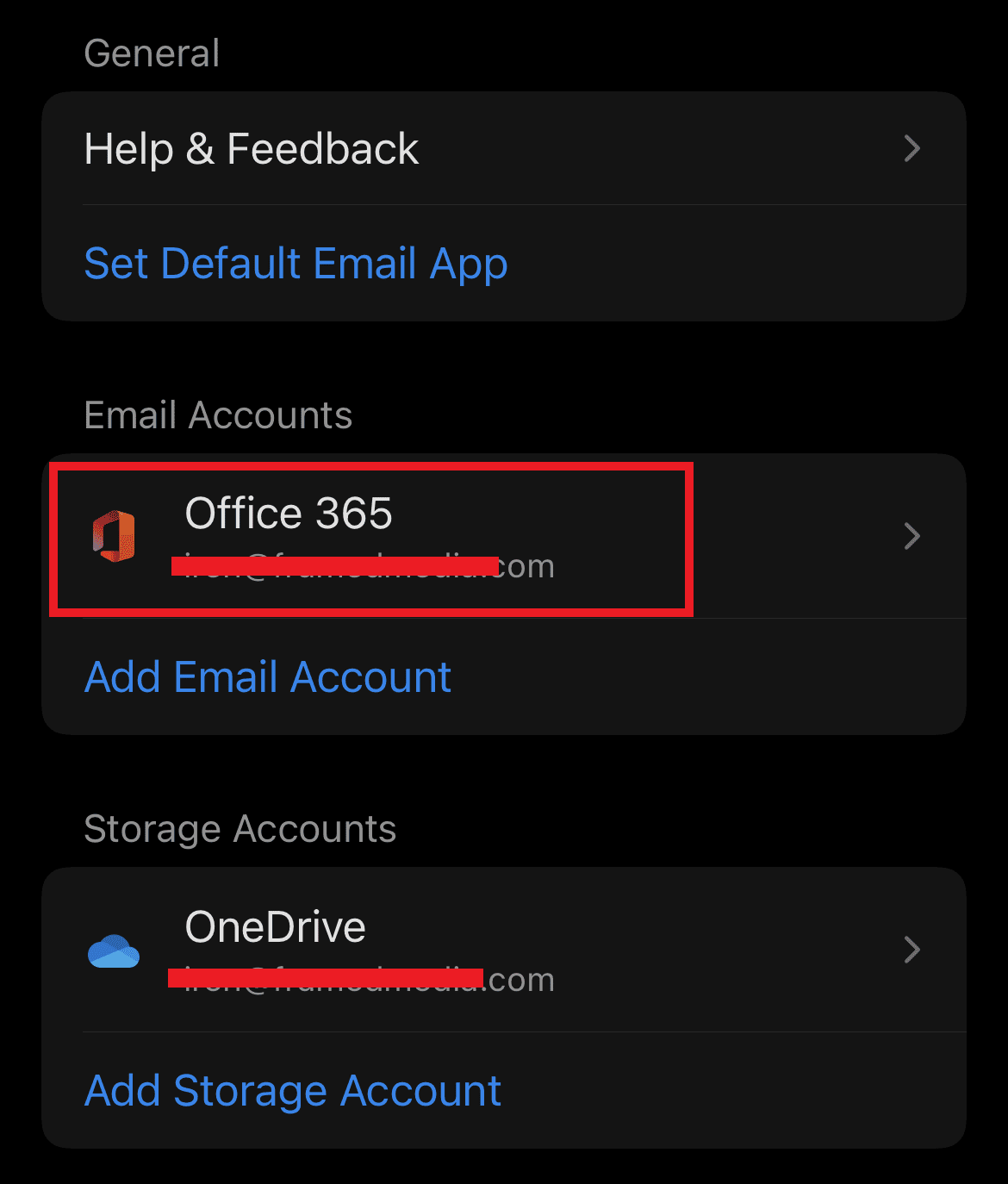
5. Trykk på «Slett konto»-alternativet.
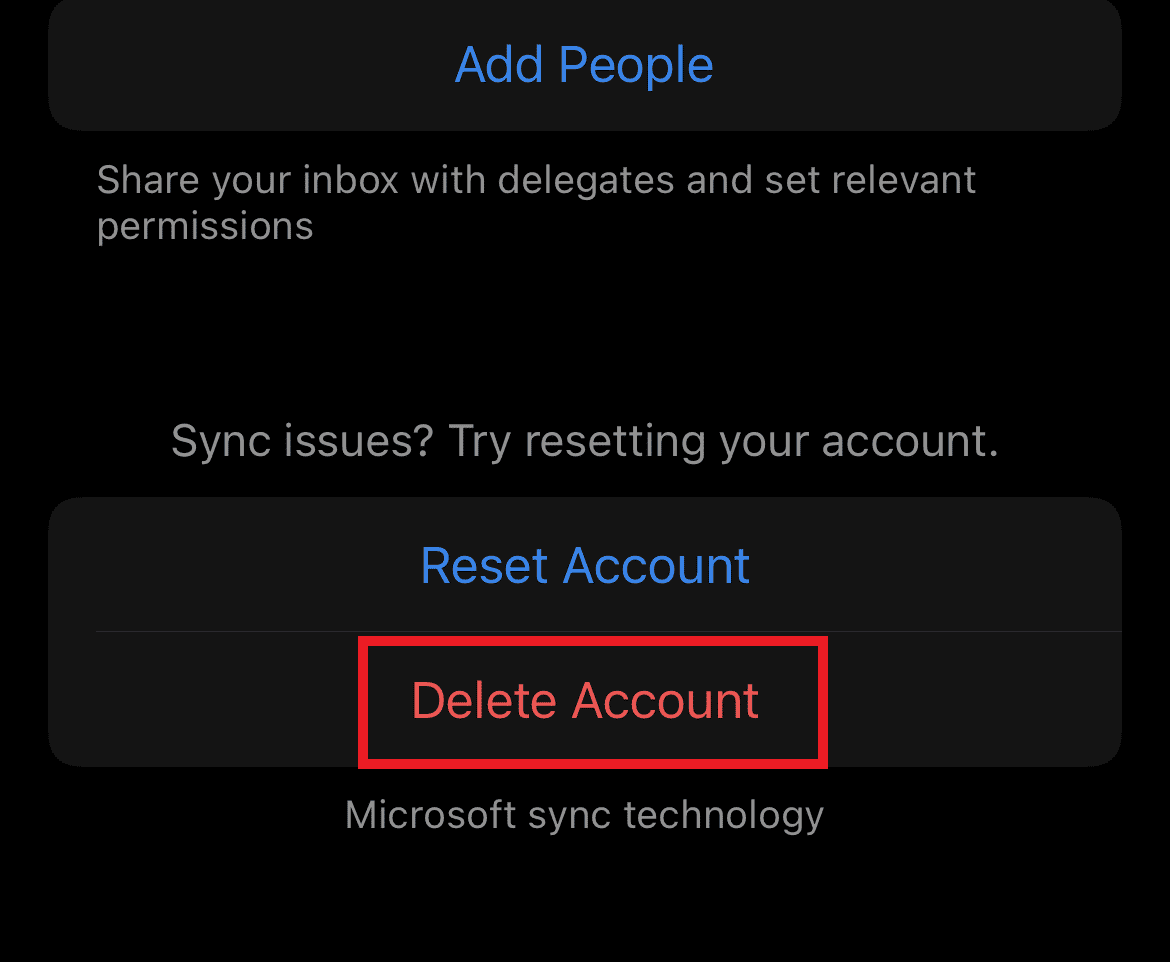
6. Bekreft ved å trykke «Slett» i pop-up-vinduet. Du vil umiddelbart logges av Outlook Mobile.
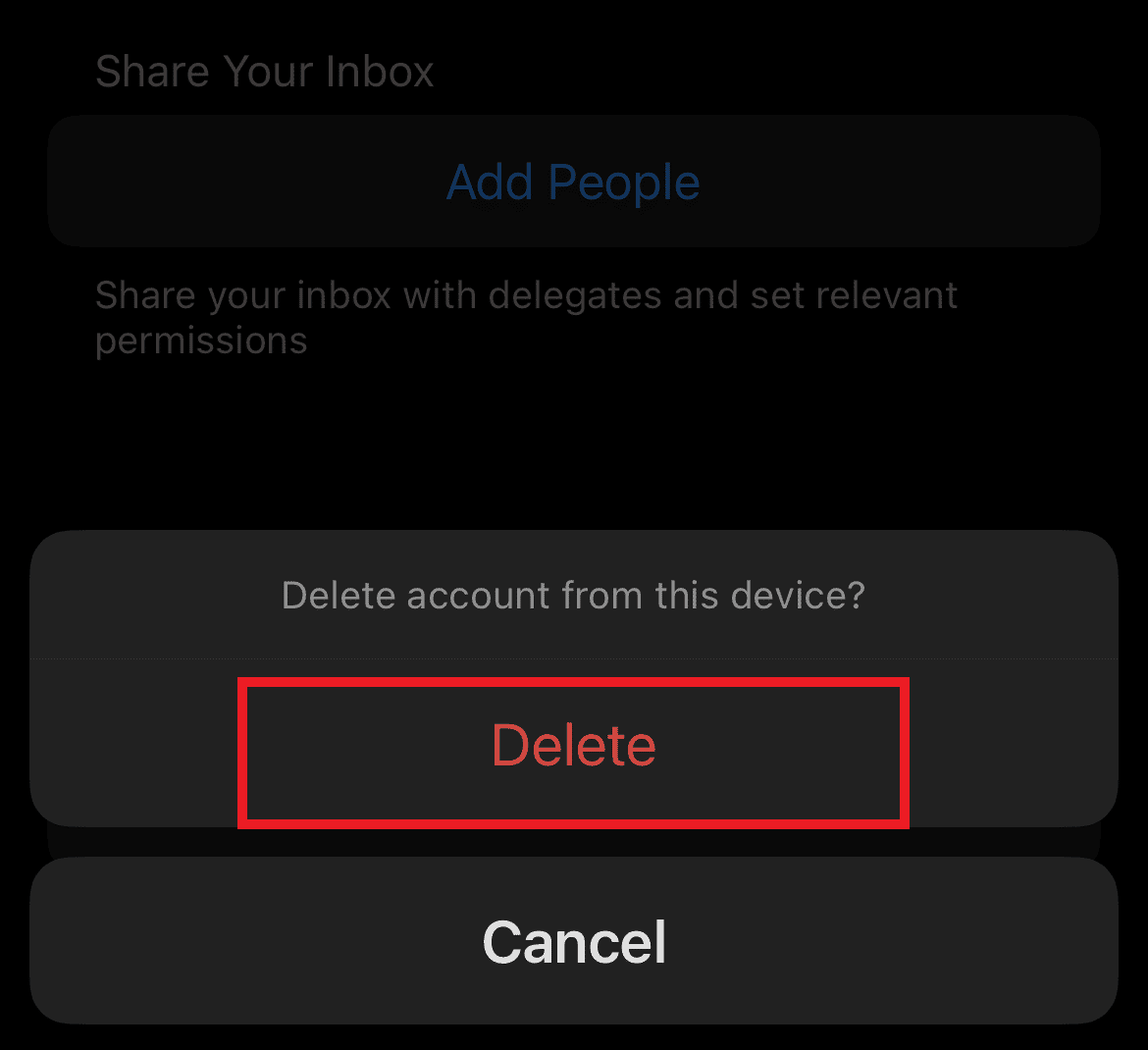
Hvordan logger jeg av Outlook 365?
For å logge av Outlook 365 på datamaskinen, må du åpne den påloggede kontoen din i Outlook og klikke på «Logg ut» under profilinnstillingene. Følg disse trinnene for å gjøre det:
1. Åpne Microsoft Outlook-appen på datamaskinen din og klikk på profil-ikonet.
2. Klikk på «Logg ut» for å logge av Outlook 365-kontoen din.

Hvordan logger jeg på Outlook Mobile?
Å bruke Outlook-appen på mobil gir deg enklere tilgang til arbeid, e-post og filer. Etter å ha lært hvordan du logger av Outlook på mobil, kan du følge trinnene nedenfor for å logge på kontoen din:
1. Start Outlook-appen på mobilen.
2. I skjermbildet for å legge til konto, skriv inn din Outlook e-postadresse og trykk «FORTSETT».
Merk: Du kan også bruke alternativet «LEGG TIL GOOGLE-KONTO».
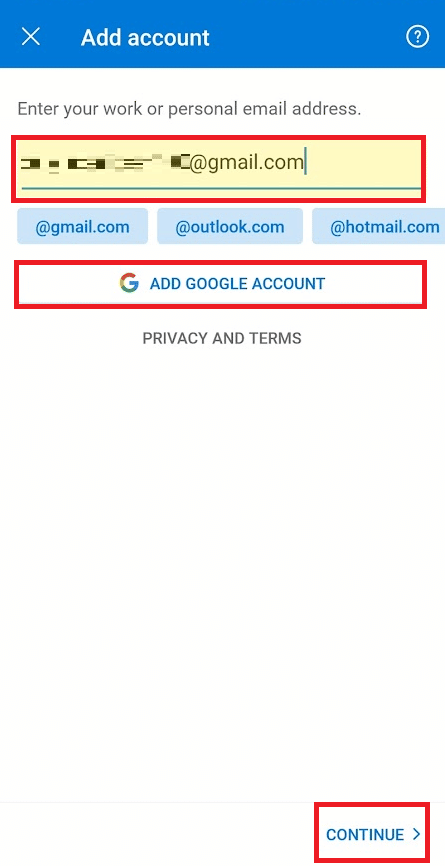
3. Velg kontotype fra den tilgjengelige listen.
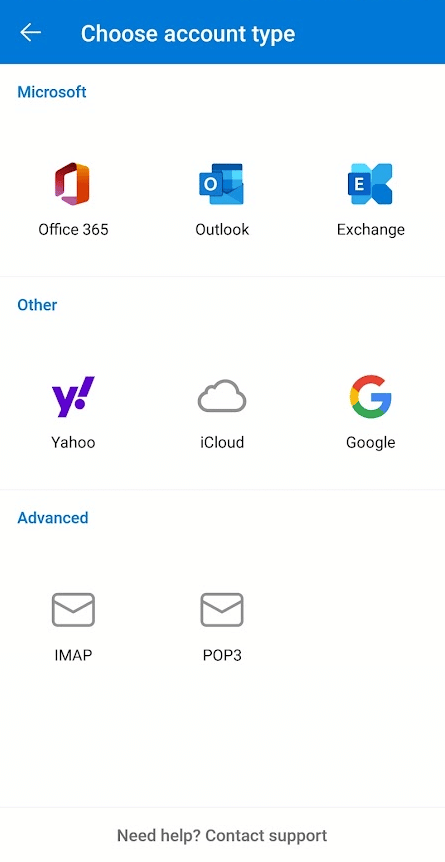
4. Skriv inn kontopassordet og trykk på «Ferdig»-ikonet for å logge på.
Bør jeg logge av Microsoft-kontoen min?
Hvis du bruker Microsoft-kontoen din på en ukjent enhet eller et ukjent system, anbefales det å logge av kontoen. Hvis du bruker Microsoft-kontoen din på din private datamaskin eller telefon, kan du forbli pålogget for å unngå å måtte logge inn hver gang du vil ha tilgang til den.
Hvorfor kan jeg ikke logge av Microsoft-kontoen?
Hvis du har aktivert automatisk pålogging, vil du automatisk bli logget på igjen selv etter at du har logget ut i forrige økt. For å unngå dette, logg ut av kontoen din og ikke klikk på «hold meg pålogget» når du logger på igjen.
Hvordan logger jeg ut av Microsoft-kontoen min på alle enheter?
Dersom du har logget på Microsoft-kontoen din på flere enheter, kan du logge ut av dem alle samtidig ved å følge disse enkle trinnene:
1. Åpne Outlook-kontoen din på datamaskinen.
2. Klikk på profil-ikonet > «Vis konto».
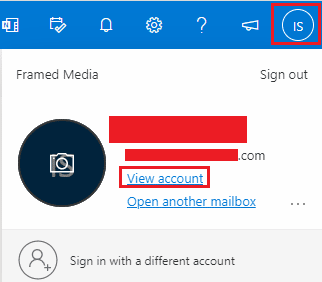
3. Klikk på «Mine pålogginger» i den venstre ruten.
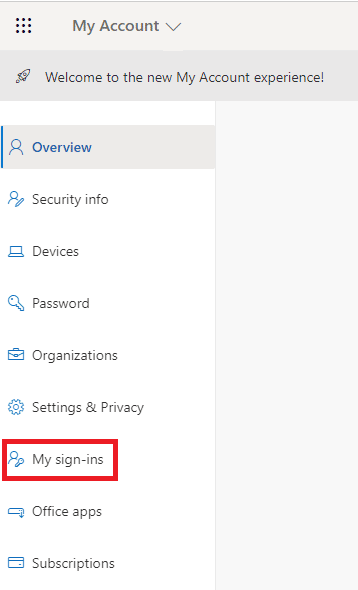
4. Klikk på «Ser du noe ukjent? Sikre kontoen din»-alternativet.
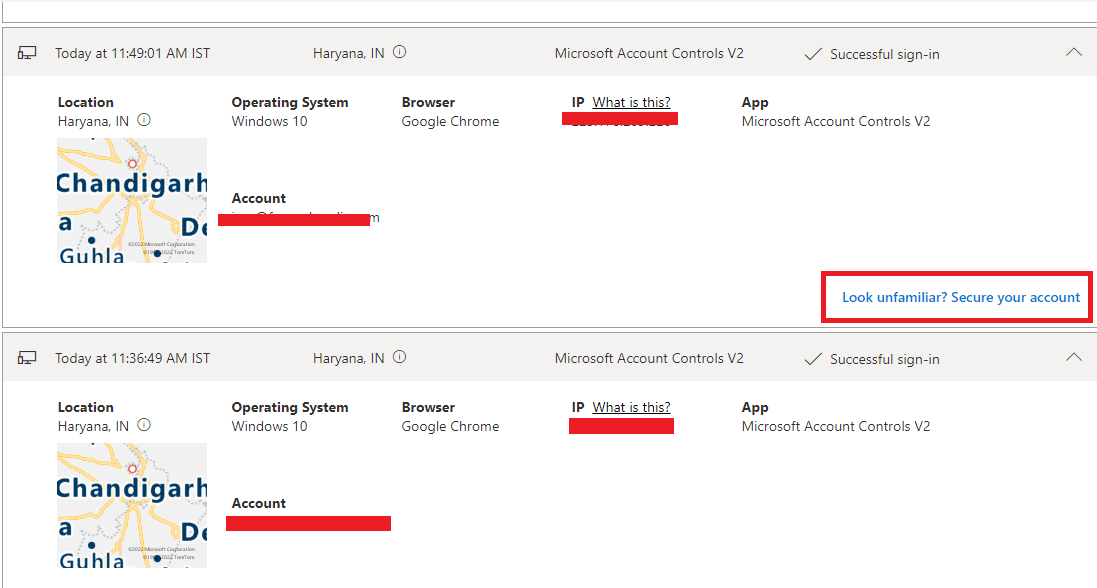
5. Klikk på «Neste».
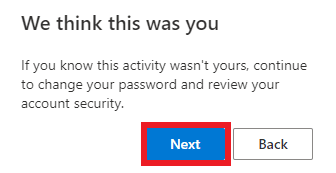
6. Klikk på «Logg av overalt» for å logge av Outlook-kontoen din både på mobil og datamaskin.
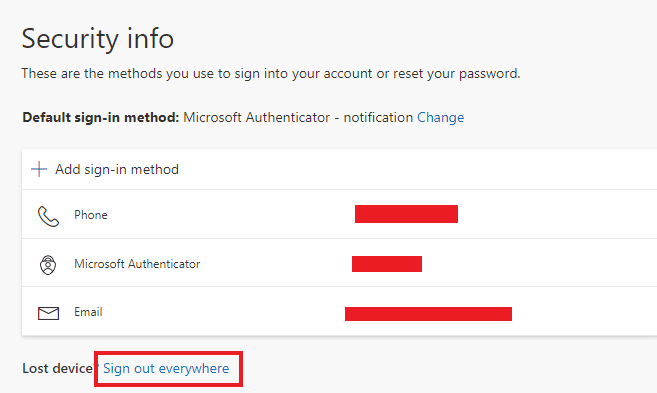
Hvordan fjerner jeg en konto fra Outlook-appen?
Hvis du bruker Outlook-appen på mobilen og har flere kontoer, kan du fjerne hvilken som helst av dem via din Outlook-profil.
1. Start Outlook-appen på din Android-mobil.

2. Trykk på Outlook-ikonet > Innstillinger (tannhjulet).
3. Trykk på den kontoen du vil fjerne, som vist.

4. Bla ned og trykk på «SLETT KONTO»-alternativet.
5. Bekreft ved å trykke «SLETT» i bekreftelsesvinduet.

***
Vi håper at denne artikkelen har hjulpet deg med å lære hvordan du logger av Outlook på mobil. Ta gjerne kontakt med spørsmål og forslag via kommentarfeltet nedenfor. Fortell oss hva du ønsker å lære om neste gang!